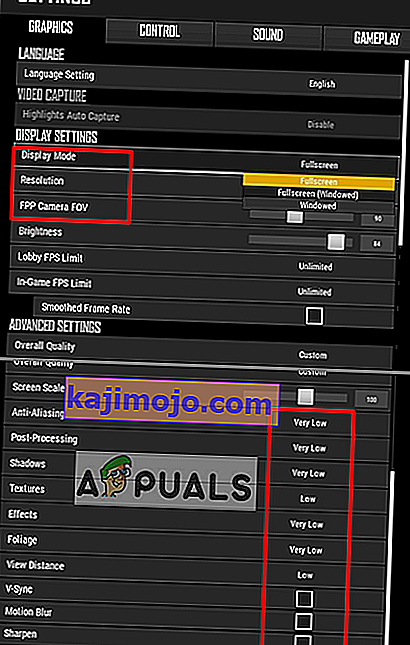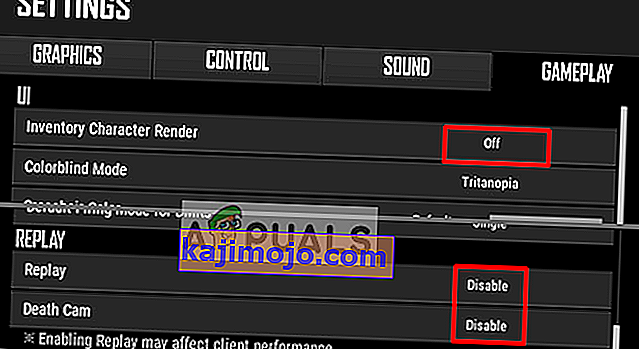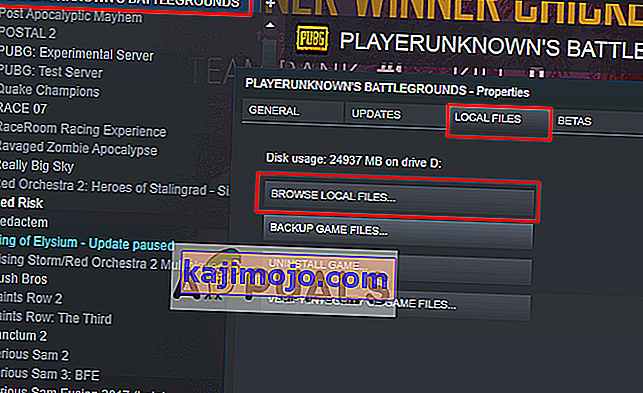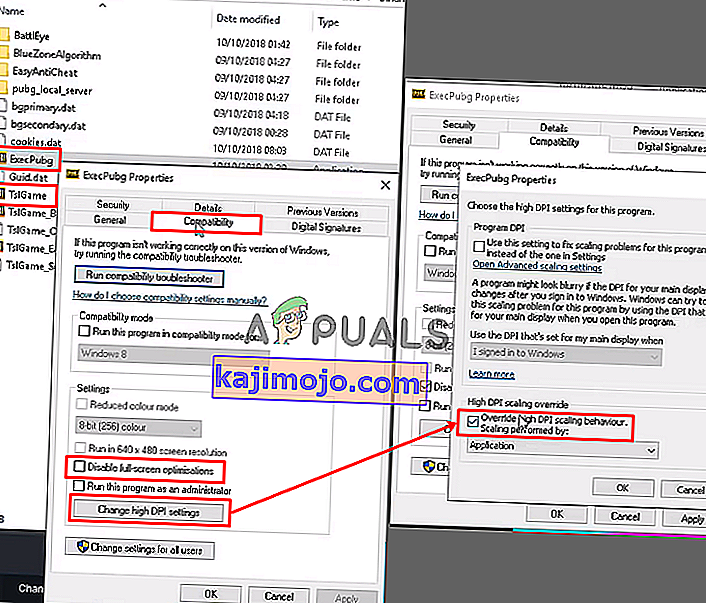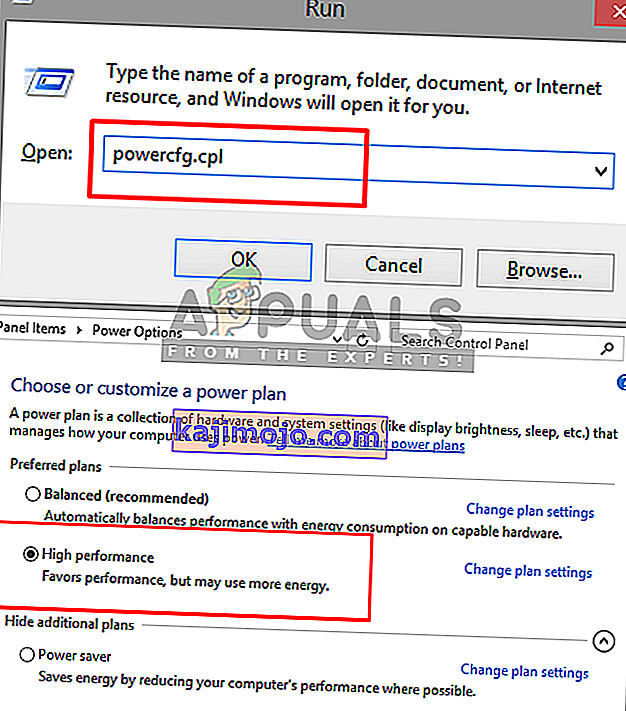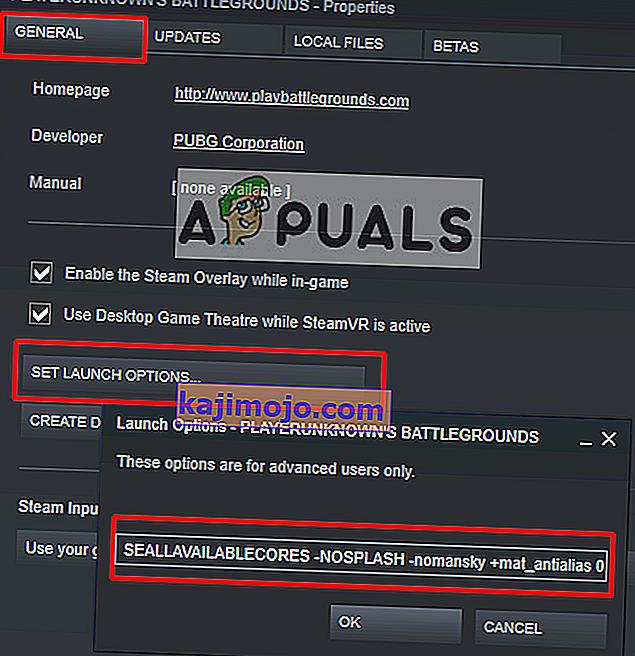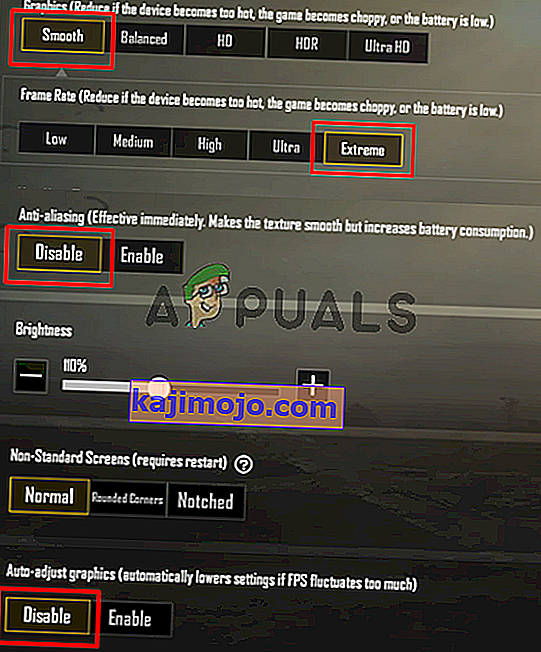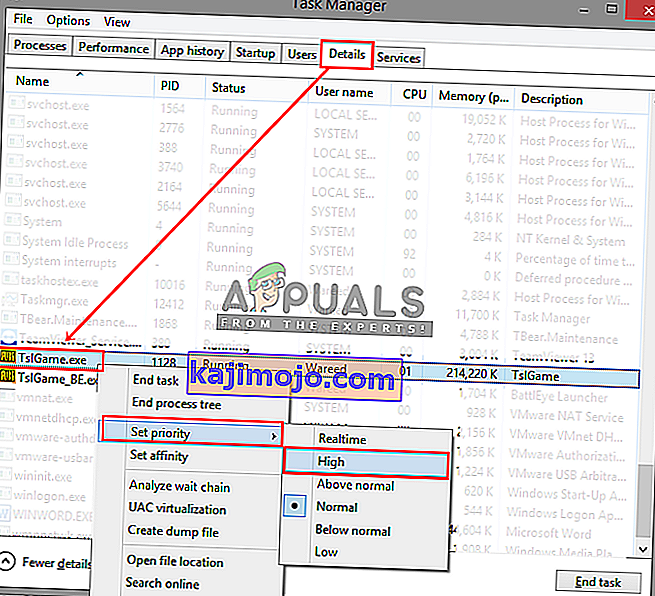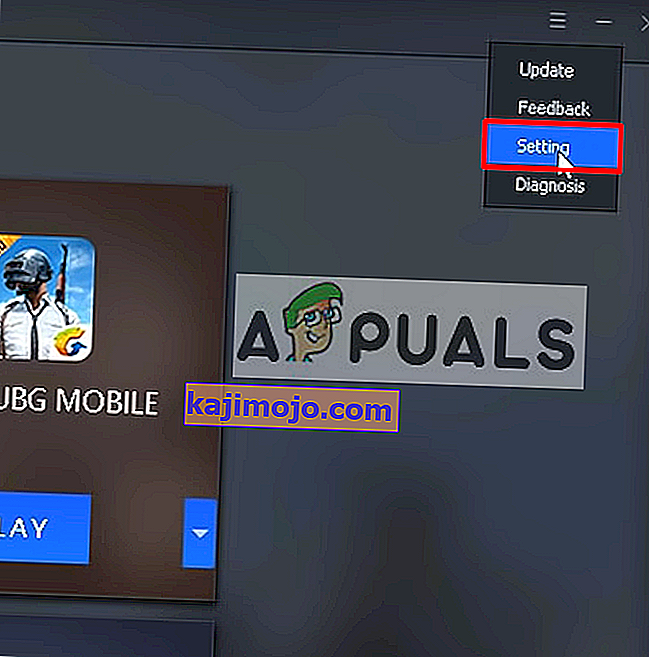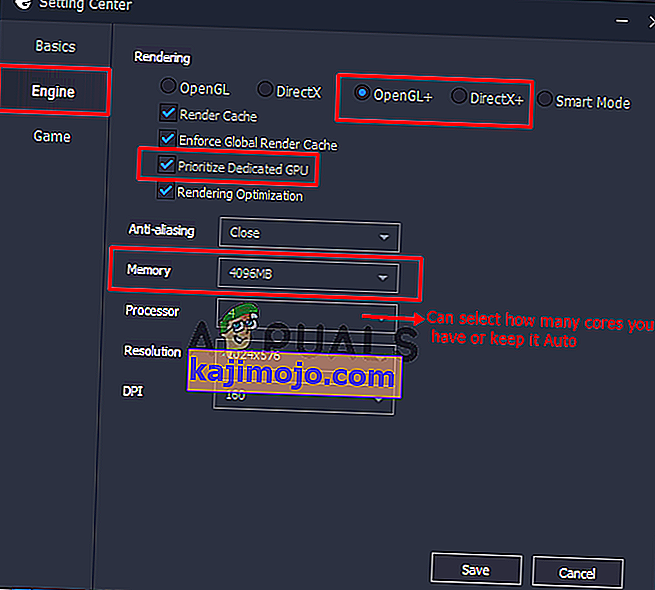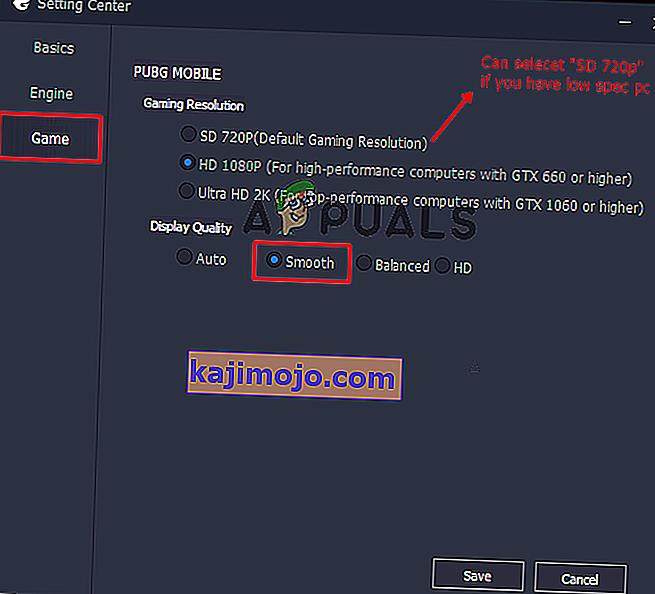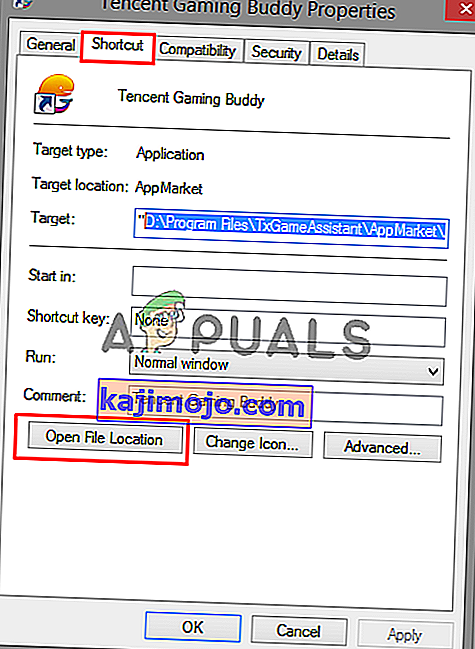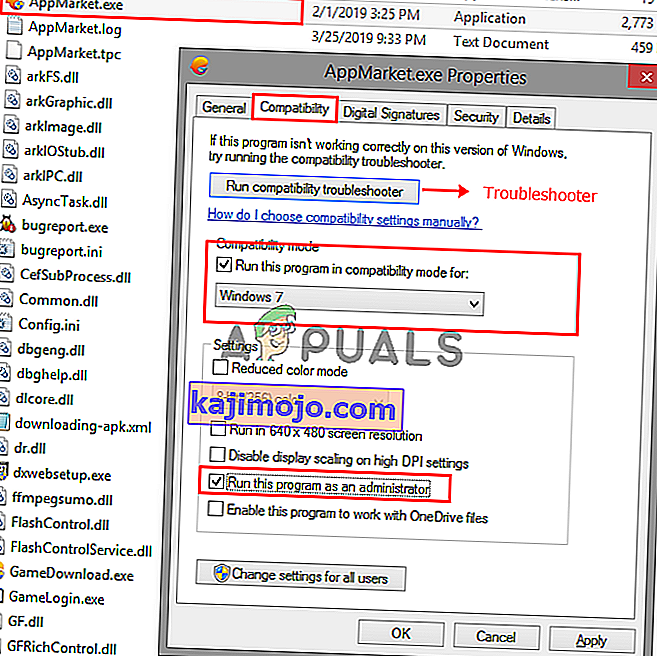PLAYERUNKNOWN's BATTLEGROUNDS (PUBG) on Battle Royale'i žanri tulistamismäng, kus mitu mängijat võitlevad surmani, kusjuures viimane meeskond või elus olev inimene võidab mängu. Paljud mängijad teatavad aga mängust tingitud viivitusest, mis on vastuvõetamatu ja rikub mängulusti. FPS-i langus ja halb võrguühendus võivad olla viivituse põhjuseks.

Mis põhjustab PUBG-i lag-probleemi?
Meie uuringute ja arvukate kasutajaaruannete kohaselt leidsime mitu erinevat põhjust, mis võivad mängu viivitusi põhjustada
- Mängu seaded : mängu vaikeseaded kohandatakse soovitatud süsteemi järgi, mis ei pruugi teile sobida. Peate seadeid vastavalt oma süsteemile muutma.
- Windowsi jõudlus: Mõnikord piirab teie Windows protsessori kiirust ja mälu energiasäästu tõttu, mis võib põhjustada väikese erinevuse FPS-is.
- Aeglane Internet : FPS pole ainsad viivituse põhjused, kuid aeglasest internetist tingitud latentsus (ping) võib muuta mängu aeglaseks ja raskesti mängitavaks. Parem ühendus tagab vähem pingimist, mis on parem veebimängu jaoks.
Enne lahenduste kontrollimist veenduge, et teil oleks stabiilne ühendus ja hea ping. Nüüd, kui teil on põhiline arusaam probleemi olemusest, liigume edasi lahenduse poole.
Märkus . Kui teile ilmub PUBG-is tõrge „ Võrgu viivitus on tuvastatud ”, saate selle kohta vaadata meie artiklit: siin
1. lahendus: PUBG-i mängusisesed seaded
Mängusiseste valikute abil saate muuta graafika ja gameplay seadeid, et suurendada oma FPS-i ja saada vähem viivitusi. Valikute muutmise tulemus võib sõltuda teie süsteemist.
- Avage Steami klient ja logige sisse oma kontole, seejärel minge teeki ja käivitage PUBG
- Nüüd avage „ Seaded “ ja valige suvand „ Graafika “
- Valige kuvarežiim „ Täisekraan “
- Hoidke monitori töölaual eraldusvõimet. Kui muudate selle madalaks, võite saada rohkem FPS-i
- FPP kaamera FOV peaks olema madalama klassi jaoks vahemikus „ 70–80 ” , keskklassi puhul „ 80–90 ” ja kõrgema klassi arvutite jaoks.
- Sellest allpool saate hoida kõik " väga madal " või " madal "
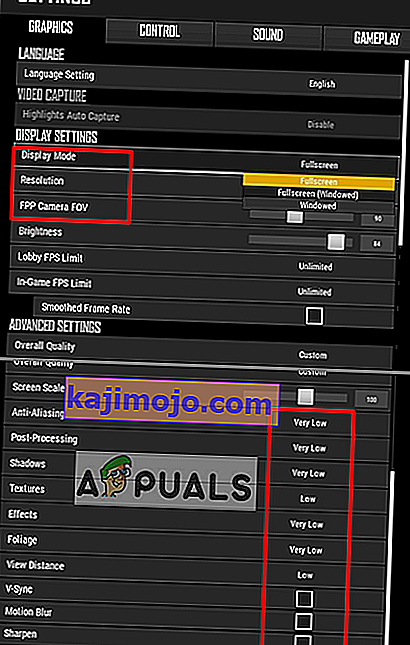
- Nüüd minge jaotisse „ Mängimine “ ja muutke neid kolme valikut, mis on näidatud allpool:
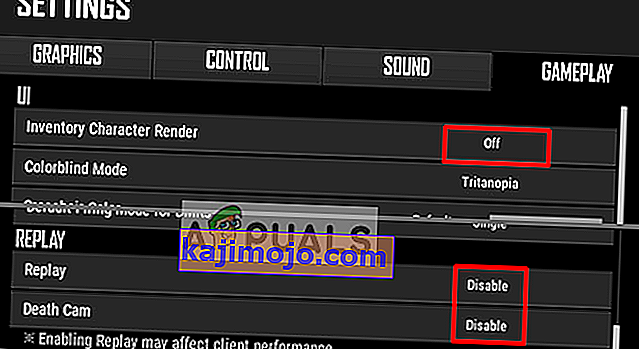
Pärast kõigi ülaltoodud sätete muutmist kontrollige FPS-i erinevuse ja viivituse probleemi.
2. lahendus: Windowsi ja mängude failide seadistamine
Mõned muud võimalused, mida saame proovida viivituse parandamiseks, on Windowsi suur jõudlus ja mängu ühilduvus . Neid valikuid kohandades saame suurendada protsessori kiirust ja hoida mängu stabiilsena. Vahe ei pruugi olla väga suur, kuid siiski kasulik.
Mängude failid:
- Avage Steami klient ja logige sisse oma kontole, seejärel klõpsake nuppu „ Raamatukogu “
- Paremklõpsake loendis nupul „ PUBG ” ja minge atribuutidele
- Klõpsake vahekaarti „ Kohalikud failid ”, seejärel klõpsake nuppu „ Sirvi kohalikke faile ”
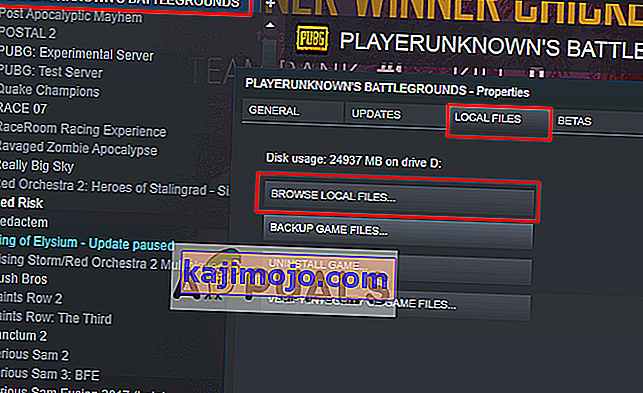
- Seejärel minge järgmisesse kataloogi:
TslGame> Binaarid> Win64
- Paremklõpsake valikul „ ExecPubg ” ja valige Atribuudid
- Valige vahekaart „ Ühilduvus “ ja tehke linnuke „ Keela täisekraani optimeerimine “
- Klõpsake nuppu „ Muuda kõrge DPI sätteid “, ilmub uus aken
- Märkige ruut „ Alista kõrge DPI .. ”, klõpsake nuppu OK ja salvestage see (Windows 8-s näeb see välja natuke teistsugune nagu “ Keela displei skaleerimine kõrgete DPI-sätetega ”)
- Tehke sama ka “ TslGame ” puhul
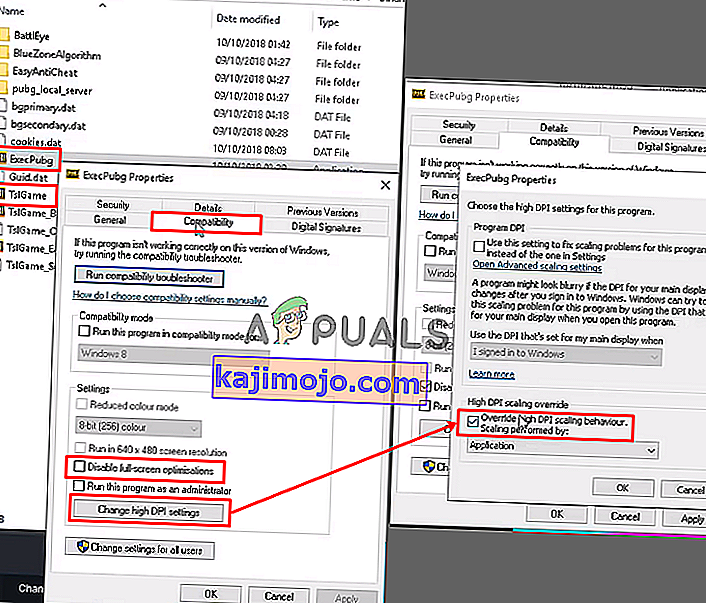
Kontrollpaneel:
- Avage Run , vajutades Windows + R , seejärel tippige “ powercfg.cpl ” ja vajutage Enter, et avada toitesuvandid
- Valige energiaplaaniks „ Kõrge jõudlus ” ( kui te ei leia suurt jõudlust, klõpsake nuppu Kuva täiendavad plaanid )
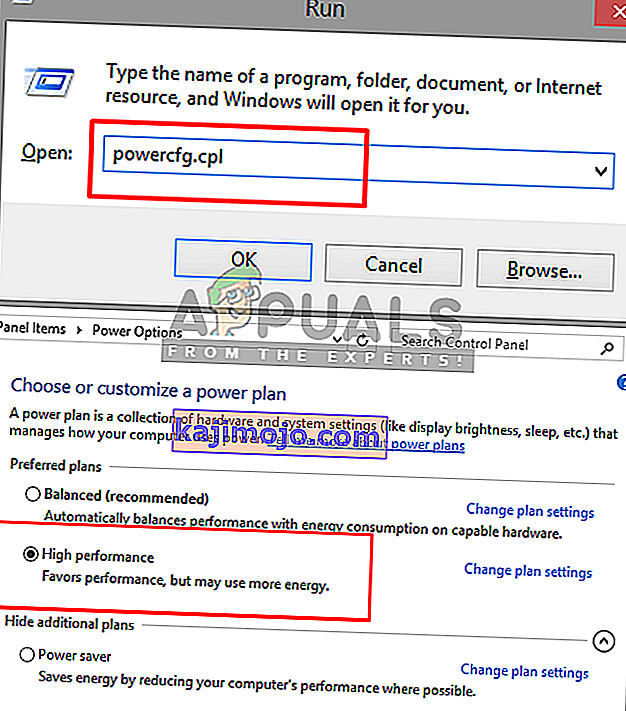
Käivitusvõimalus:
- Avage Steami klient ja logige sisse oma kontole, seejärel klõpsake nuppu „ Raamatukogu “
- Paremklõpsake aurukogus valikul „ PUBG ” ja minge jaotisse „ Atribuudid ”
- Klõpsake nupul „ Määra käivitamisvalikud ” ja kleepige see
-KÕIKKASUTAVADABLEKORAD -NOSPLASH -nomansky + mat_antialias 0
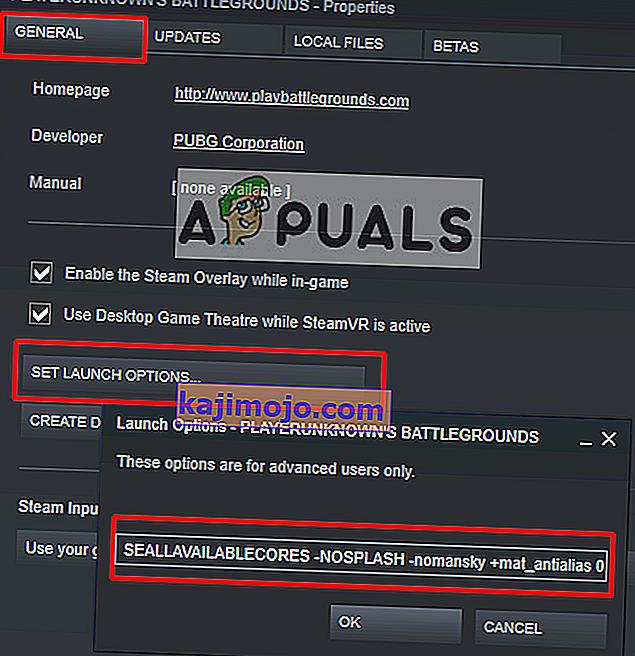
Nüüd alustage mängu ja kontrollige, kas viivitus on vähenenud.
3. lahendus: PUBG Mobile'i (mobiilseadmetele) mängusisesed seaded
PUBG Mobile'i seadetes saate muuta valikut „ Graafika ”, et suurendada ja avada 25 kaadrit sekundis . Rohkem FPS-i saamine hoiab mängu stabiilsena ja sujuvalt ilma viivituseta. Selles meetodis kohandame ainult nelja võimalust, nagu allpool öeldud:
- Avage oma mobiilis / emulaatoris PUBG Mobile ja logige sisse oma kontole
- Minge jaotisse „ Seaded “ ja klõpsake „ Graafika “
- Valige graafikaks „ Smooth “ ja kaadrisageduseks „ Extreme “
- Keelake „ Anti-aliasing ” ja „ Graphics Auto-Adjust ”
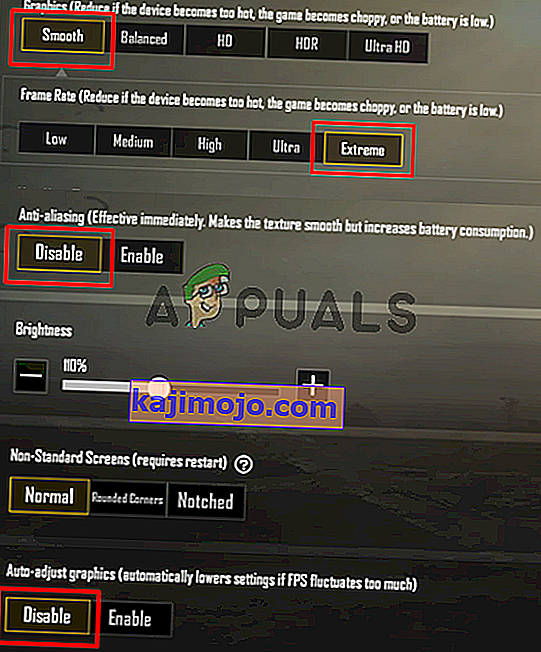
Mängi nüüd ja kontrollige, kas probleem on lahendatud.
4. lahendus: prioriteedi suurendamine tegumihalduris (personaalarvutite ja mobiilseadmete jaoks)
Iga kord, kui mängu alustate, minge jaotisesse „ Tegumihaldur ” ja muutke mängu prioriteet tavapärasest kõrgemaks. Prioriteedi suurendamine on teie süsteemile käskimine anda sellele programmile rohkem protsessorit ja mälu kui teistel töötavatel programmidel.
- Käivitage mäng ja minimeerige see, seejärel hoidke käsku Käivita avamiseks all Windowsi klahvi ja vajutage R
- Task Manageri avamiseks tippige “ taskmgr ” ja sisestage Enter , seejärel minge vahekaardile Üksikasjad
- Leiate „ TslGame. exe “, paremklõpsake seda ja määrake prioriteediks„ Above Normal ”või„ High ”
Märkus . PC-s töötava PUBG Mobile'i puhul saate sama teha prioriteeti muutes.
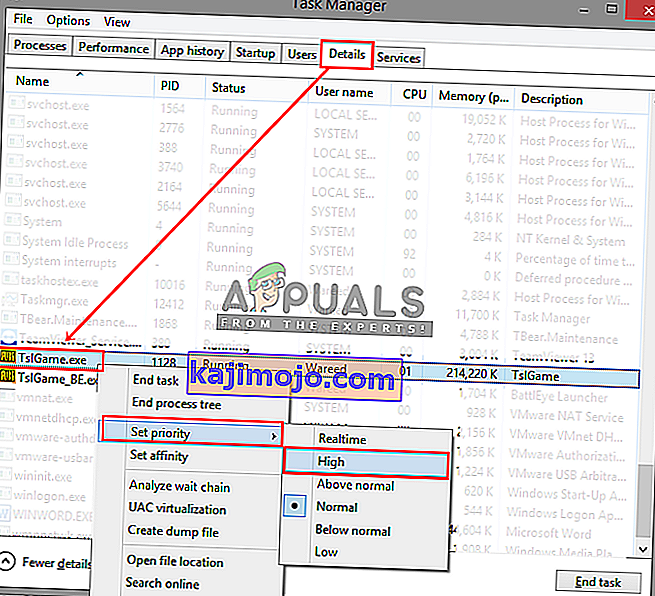
- Nüüd kontrollige mängu viivitust.
5. lahendus: Tencent Gaming Buddy seaded (mobiilile)
Tencent Gaming Buddy vaikesätted võivad erineda teie süsteemi spetsifikatsioonidest, mistõttu see võib põhjustada teie PUBG Mobile'i mängu viivituse. Kui muudate seaded oma süsteemi jaoks paremini seostatavaks, võite emulaatoris saada rohkem fps ja üldiselt parema jõudluse.
- Open Tencent Gaming Buddy topeltklõpsuga otsetee, siis klõpsa Setting Bar ülemises paremas nurgas ja minna " Seaded "
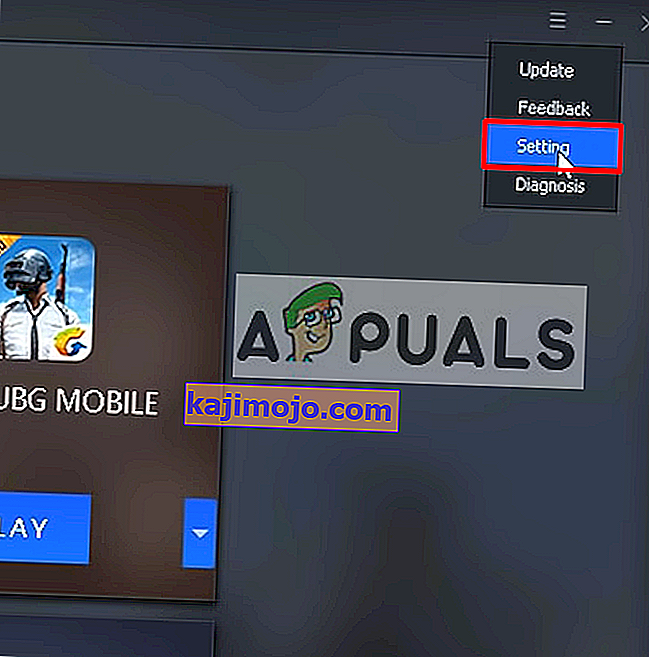
- Valige „ Mootor “ ja muutke renderdamisrežiimiks „ OpenGL + “ (sõltub GPU-st) või „ DirectX + “ (sõltub protsessorist) vastavalt teie süsteemi spetsifikatsioonidele
Märkus . Vaikimisi renderdamisrežiim on „ Nutikas režiim “, mis ajab tegelikult vahemälu kataloogi sassi.
- Kui teil on spetsiaalne GPU (NVidia või AMD), tehke linnuke „ Eelisjärjekorras spetsiaalne GPU ” ja kui teil on ainult „ Intel Graphics ”, siis tühjendage see
- Hoidke mälu alati pool sellest, mis teil on
Märkus. Kui teil on 4 GB RAM-i, siis on pool 2 GB, sama kui 8 GB, siis pange 4 GB, alati pool sellest, mis teil on
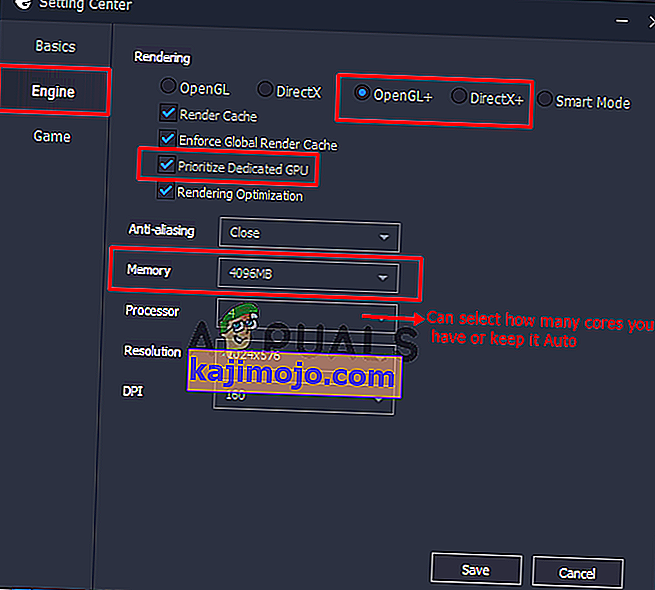
- Klõpsake valikul „ Mäng “ ja seejärel saate muuta mängude eraldusvõimet , valides madala spetsifikatsiooni jaoks „ SD 720 “ ja kõrgekvaliteediliste arvutite ning GPU jaoks „ Ultra HD “.
- Jaotises „ Ekraani kvaliteet ” peaksite märkima valiku „ Sujuv ” (see eemaldab varjud ja varjundid, et aidata viivitust)
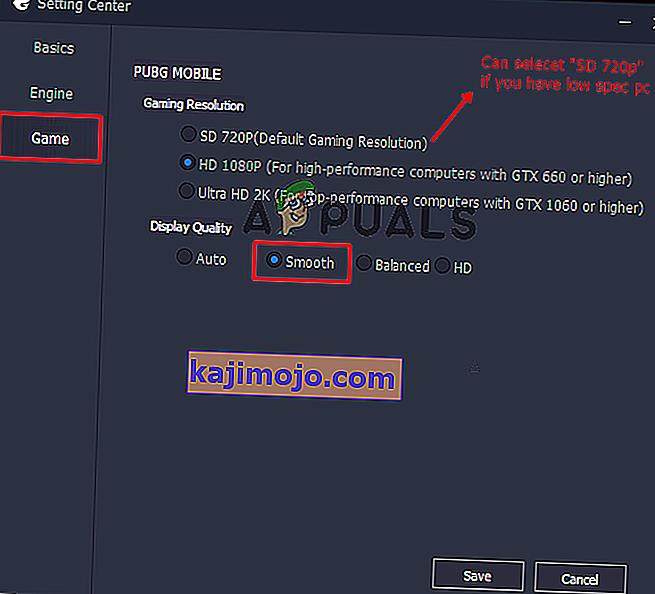
- Klõpsake nuppu „ Salvesta “, seejärel alustage mängu ja kontrollige viivitust.
6. lahendus: Tencent Gaming Buddy ühilduvus (mobiilile)
Windowsis saate muuta mängu ühilduvusrežiimi, mis on režiim, mis aitab teil PUBG Mobile'i käivitada Windowsi vanemas versioonis, näiteks Windows 7, 8. See võib aidata mängu paremini ja stabiilsemalt käivitada kui mängu viimastes akendes.
- Paremklõpsake Tencent Gaming Buddy otseteel, valige „ Properties “ ja klõpsake otsetees „ Open file location “
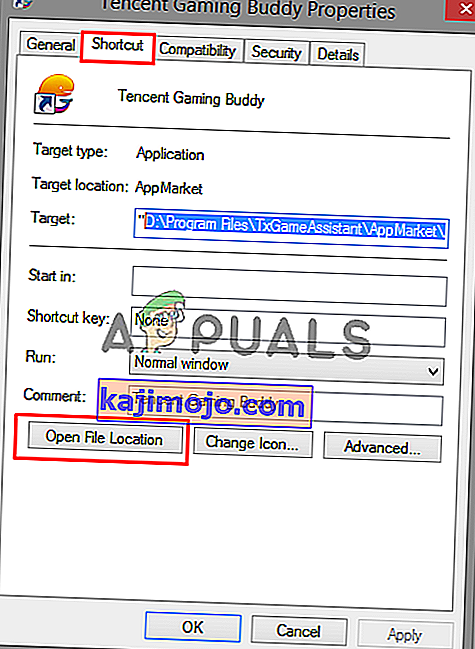
- Nüüd paremklõpsake valikul „ AppMarket ” ja minge atribuutidesse.
- Avage vahekaart „ Ühilduvus ” ja valige käsk „ Käivita see programm ühilduvusrežiimis ”. Selles saate valida Windows 7, 8 või klõpsata nupul „ Käivita ühilduvuse tõrkeotsing ”, et teha automaatselt soovitatud seadeid.
- Märkige ka käsk „ Käivita see programm administraatorina ”
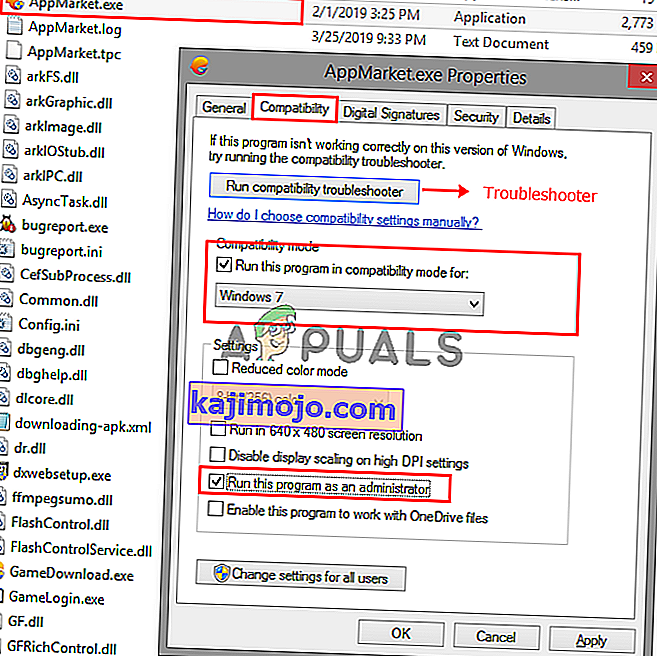
- Klõpsake nuppu " Rakenda " ja " OK ", nüüd kontrollige oma mängu viivitusi.